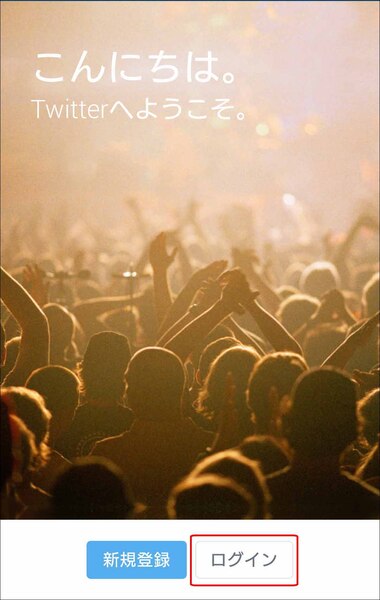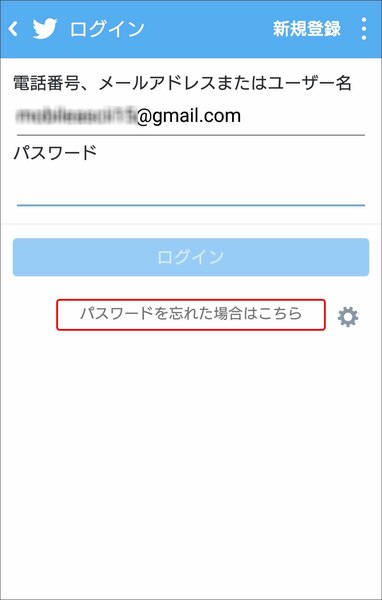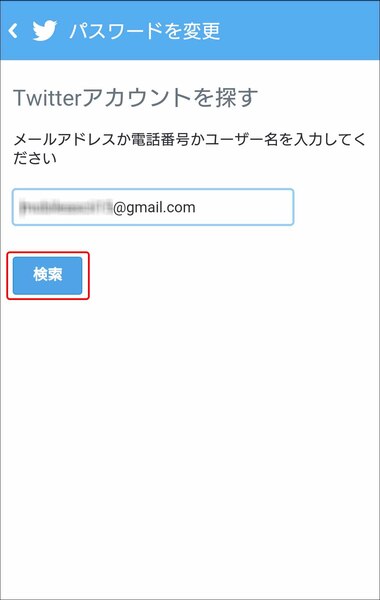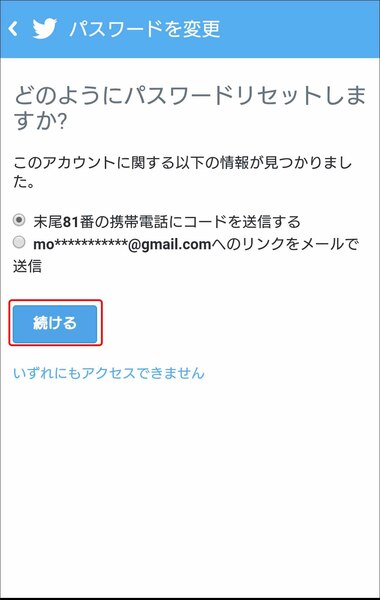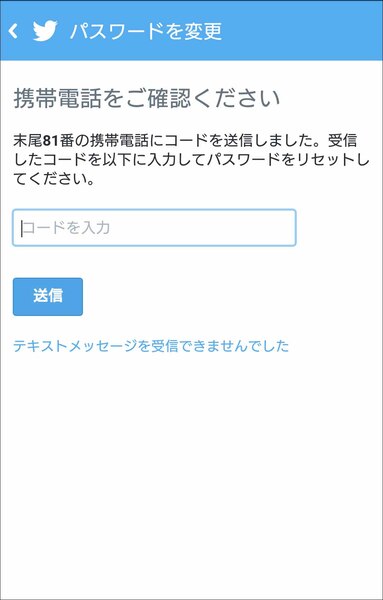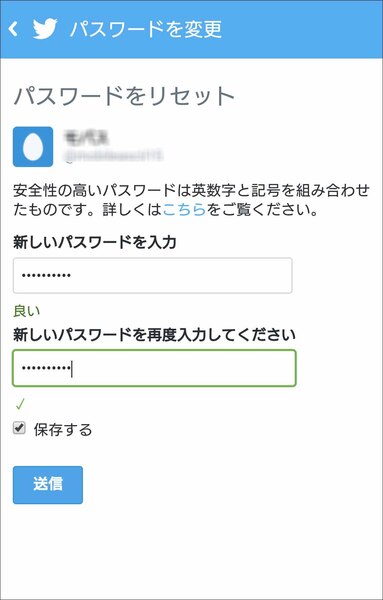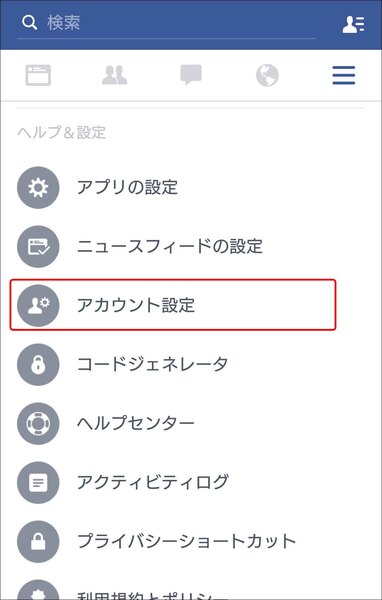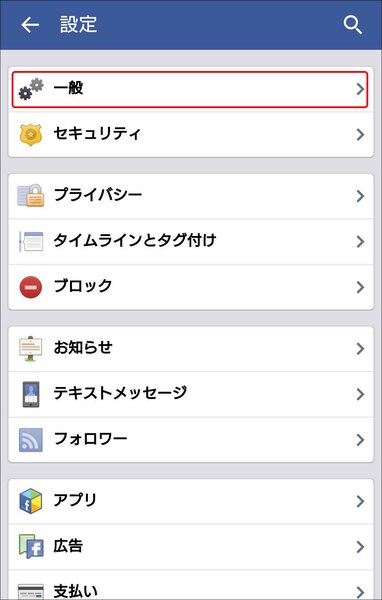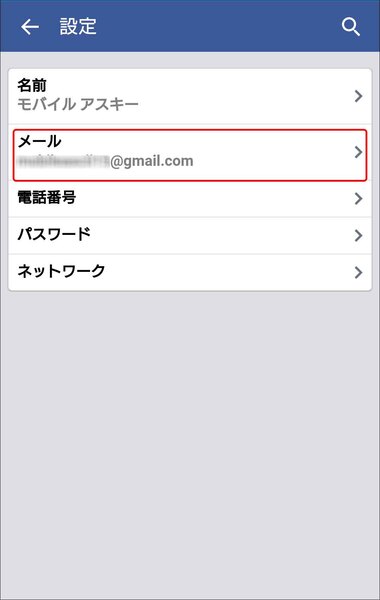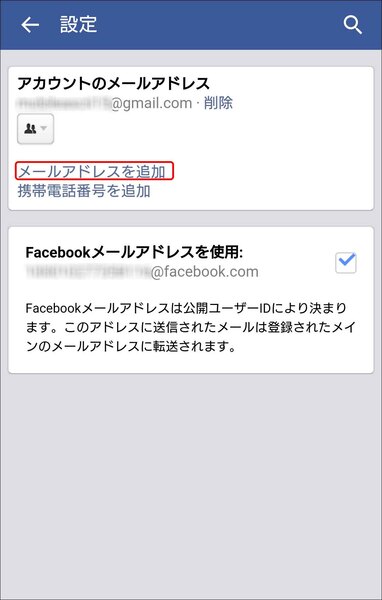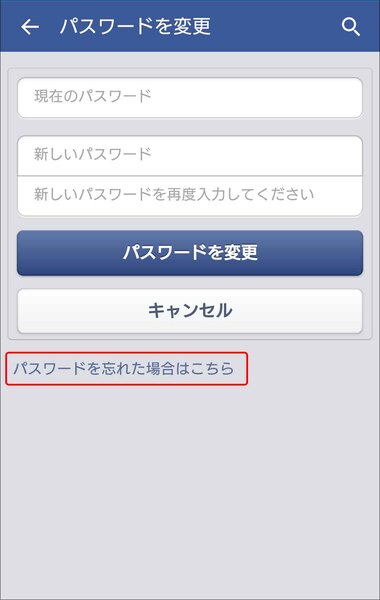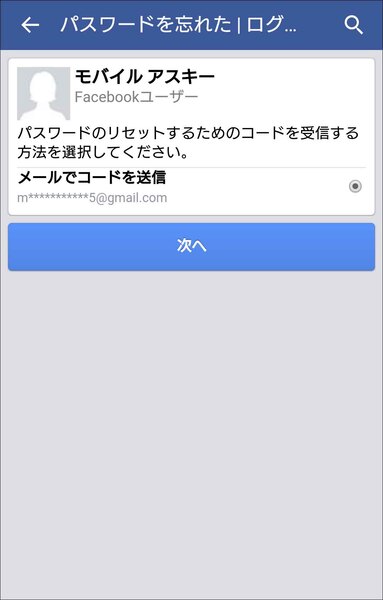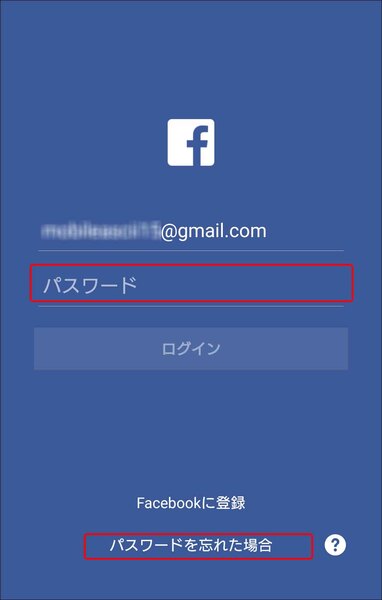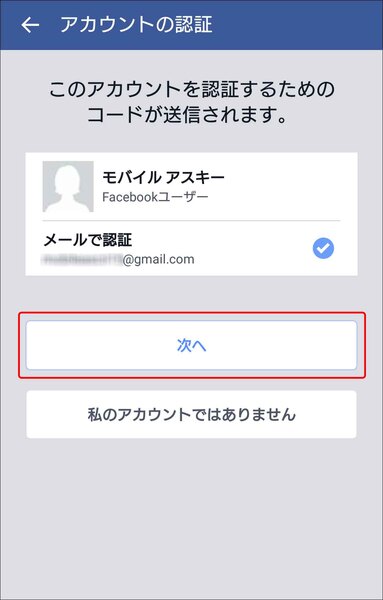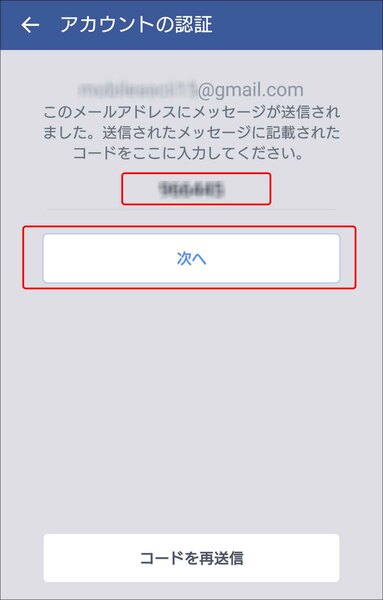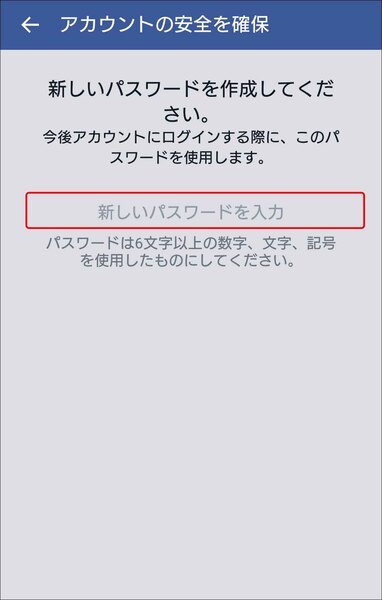第3回 「Twitter」と「Facebook」のアカウントを引き継ぎ
「Twitter」も「Facebook」も、利用開始時に登録したメールアドレスとパスワードさえ覚えていれば、機種変更後にアプリをダウンロードし、同じメールアドレスとパスワードでログインするだけで簡単に移行できる。メールアドレスは、Twitterの場合はユーザー名(アカウント)でもOK。またFacebookの場合は、登録してあれば電話番号でもOKだ。
AndroidスマホのTwitterやFacebookアプリでは、一度ログインしてしまえばパスワードの再入力を求められることもなく、そのままずっと使い続けられる。そのため、以前登録したメールアドレスやパスワードを覚えていないというユーザーも少なくないだろう。そんな人のために、メールアドレスとパスワードの確認・変更方法を中心にご紹介していこう。
とくに確認が重要になるのは、MNPなどでキャリアを変更する予定があり、なおかつパスワードがわからない……というケース。登録されているメールアドレスが以前のキャリアメールだと、パスワード再設定のメールが受け取れなくなり、新たにアカウントを取得し直すしかなくなってしまう。機種変更前に、キャリアに関係なく使えるGmailなどに変更しておこう。
Twitterの引き継ぎ
登録されているメールアドレスに、パスワードを再設定するためのメールを送ってもらうことができる。機種変更前にパスワードを確認できず、パスワードを忘れていた場合でも、登録してあるメールアドレスさえわかっていれば、スマホを新しい機種に替えたあとでもOKだ。
Twitterアプリをダウンロードして起動。「ログイン」をタップすると、すでに端末にGoogleのアカウントを登録済みの場合、そのアドレスが自動で表示される。パスワードがわかっている場合はここでパスワードを入力すれば終了。今までどおり使えるようになる。パスワードを忘れている場合は「パスワードを忘れた場合はこちら」をタップする
ここでは電話番号宛にコードを送る方を選択したので、ショートメールで送られてきたコードを確認し、「送信」をタップする。メールを選んだ場合はメールの受信画面を開いて、該当メールのリンクをタップする。これでパスワードがリセットされたので、新しいパスワードを設定する。「保存する」をチェックしておけば、以後パスワードを入れなくても使えるようになるが、次の機種変更や他の端末からログインする場合に備えて、忘れないようにしよう
Facebookの引き継ぎ
Facebookの場合も、登録してあるメールアドレスとパスワードさえ覚えていれば、機種変更後にアプリをダウンロードし、同じメールアドレスとパスワードでログインするだけで簡単に移行できる。登録してあれば、メールアドレスでなく携帯電話番号でも可能だ。
メールアドレスがわかれば、パスワード再設定のためのメールも問題なく受け取れるだろう。なお、Facebookではメールアドレスを複数登録できるので、キャリアメールしか登録していない場合は、機種変更前にGmailなどのアドレスも追加登録しておくのがオススメ。追加登録したメールアドレスでもログインできるので、忘れてしまったときの“保険”にもなる。
機種変更前にすること
登録しているメールアドレスとパスワードを確認しておこう。まずはメールアドレスからチェックしておこう。
すると登録してある名前とメールアドレスが表示される。これでメールアドレスは確認できた。Facebookは複数のメールを登録できるので、もしもの場合に備えてメールアドレスを追加する場合には「メールアドレスを追加」をタップして追加しておこう
次に、パスワードを忘れてしまっている場合には再設定しておこう。
「アカウント設定」⇒「一般」⇒「パスワード」とタップしていくと左の画面となる。「パスワードを忘れた場合はこちら」をタップすると右画面のようにメールでコードを送信するメッセージが出るので、「次へ」をタップしたあと送られてきたコードを入力し、新しいパスワードを入力すれば、新しいパスワードが設定される
機種変更後にすること
機種変更前にメールアドレスとパスワードが確認できていれば、機種変更後はアプリ起動後それらを入力するだけで今までどおりFacebookを使うことができる。
パスワードを忘れてしまったまま機種変更してしまった場合の対処法を解説する。
Facebookを起動し、メールアドレスとパスワードを入力すればいいのだが、パスワードを忘れてしまっている場合には「パスワードを忘れた場合」をタップすると、右画面のように再設定のためのコードを送信するメッセージが出る

この連載の記事
-
第7回
スマホ
おサイフケータイ「モバイルSuica」「iD」のデータを機種変更後も使えるようにする -
第6回
スマホ
「楽天Edy」「モバイルWAON」「nanaco」の電子マネー残高を移行する -
第5回
スマホ
「Dropbox」と「Evernote」のデータを新しいスマホでも使えるようにする -
第4回
スマホ
「パズドラ」「モンスト」のデータを機種変更したスマホに引き継ぐ -
第2回
スマホ
LINEのアカウントやトーク履歴を移行する -
第1回
スマホ
スマホの機種変更の前にこれだけはしておこう -
スマホ
スマホ機種変更前に読む! かんたん 各種アプリ&サービスのデータ移行・引き継ぎ方法 - この連載の一覧へ